Płótno PFISD Zaloguj się do Pfisd instructure.com Kompletny przewodnik
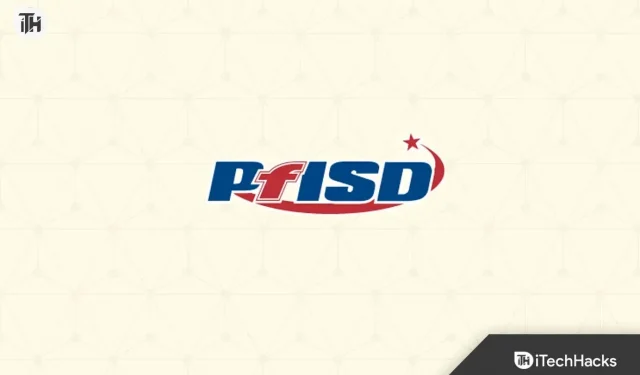
Jeśli jesteś uczniem lub pracownikiem Pflugerville Independent School District (PFISD), możesz uzyskać dostęp do systemu zarządzania nauką Canvas, logując się na stronie pfisd.instructure.com. Canvas to platforma internetowa, która umożliwia uczniom i nauczycielom zarządzanie zajęciami, komunikację i dostęp do zasobów. W tym artykule przeprowadzimy Cię przez proces logowania Canvas PFISD i pokażemy, jak uzyskać dostęp do wszystkich funkcji Canvas.
Zaloguj się do Canvas PFISD na Pfisd instructure.com 2023
Aby uzyskać dostęp do Canvas, musisz mieć ważne konto PFISD. Studenci i pracownicy otrzymają swoje dane logowania, nazwy użytkownika i hasła. Możesz zalogować się do Canvas PFISD przy użyciu swoich poświadczeń, wykonując następujące czynności:
- Dostęp do PFISD można uzyskać przez Internet, otwierając przeglądarkę internetową i przeglądając stronę pfisd.instructure.com.
- Wprowadź swoją nazwę użytkownika i hasło PFISD. Jeśli jesteś studentem, musisz użyć numeru identyfikacyjnego studenta jako nazwy użytkownika. W przypadku pracowników nazwą użytkownika jest adres e-mail.
- Aby się zalogować, kliknij przycisk „Zaloguj się”. W systemie Canvas Twoje kursy i wydarzenia są centralnie organizowane na pulpicie nawigacyjnym Canvas po zalogowaniu.
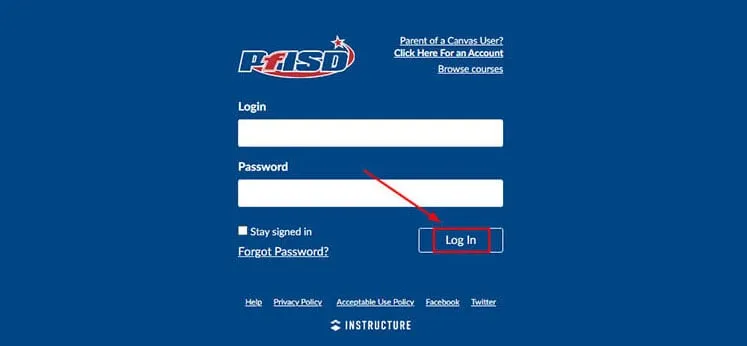
Tutaj znajdziesz wszystkie potrzebne informacje o kursach, zadaniach i inne ważne informacje na temat Canvas PFISD. Na pulpicie nawigacyjnym znajdziesz kilka sekcji, z których każda zawiera inne informacje.
- Kursy: W tej sekcji możesz zobaczyć wszystkie kursy, na które jesteś zapisany lub prowadzisz w Canvas PFISD. Na kafelku są wyświetlane nazwy kursów, nazwiska instruktorów, daty rozpoczęcia i zakończenia oraz opisy kursów.
- Kalendarz: Twój kalendarz wyświetla nadchodzące zadania i wydarzenia w formie tygodniowej, miesięcznej lub harmonogramu. Różne rodzaje wydarzeń są oznaczone kolorami w kalendarzu, dzięki czemu łatwo je rozróżnić.
- Lista rzeczy do zrobienia: Ta sekcja zawiera listę wszystkich działań i zadań, które należy wykonać przed końcem tygodnia. Na liście rzeczy do zrobienia możesz przeglądać zadania dla każdego kursu osobno lub przeglądać wszystkie zadania jednocześnie. Jeśli chcesz oznaczyć zadanie jako ukończone, zaznacz to pole. Możesz także przeglądać szczegóły zadań, ustawiać przypomnienia i filtrować listę rzeczy do zrobienia na podstawie terminów lub kursów.
- Powiadomienia. W sekcji Powiadomienia możesz zobaczyć wszystkie swoje wiadomości i aktualizacje, które zostały do Ciebie wysłane za pośrednictwem Canvas PFISD. Twoi instruktorzy będą wysyłać Ci wiadomości o nadchodzących zadaniach oraz nowych ogłoszeniach. Za każdym razem, gdy klikniesz tytuł powiadomienia, będziesz mógł je zobaczyć. Ponadto, jeśli wybierzesz filtrowanie powiadomień według typu kursu, możesz oznaczyć je jako przeczytane lub nieprzeczytane.
- Konto: W sekcji Konto możesz zarządzać swoim profilem Canvas PFISD, ustawieniami i innymi informacjami. Możesz edytować swoje informacje profilowe, zmienić hasło, przeglądać swoje oceny i uzyskać dostęp do Centrum pomocy Canvas.
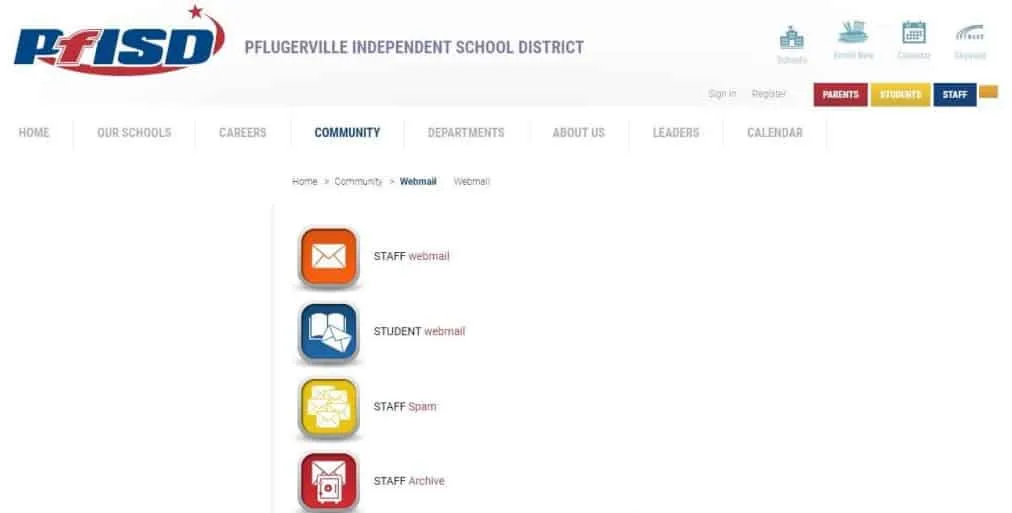
Odkrywanie kursów kanwy
Możesz poznać wszystkie funkcje każdego kursu, gdy uzyskasz do nich dostęp w Canvas PFISD. Kurs Canvas składa się z kilku kluczowych elementów:
- Moduły: Jest to zbiór treści i działań związanych z określonym tematem lub tematem. Materiały mogą być zawarte w modułach w różnych formatach, takich jak odczyty, filmy, quizy i dyskusje. Aby uzyskać dostęp do modułu, kliknij jego nazwę w nawigacji kursu.
- Zadania. Na zajęciach zadania to zadania lub projekty przydzielone przez instruktora. Istnieje wiele różnych rodzajów zadań, takich jak eseje, prezentacje i quizy. Możesz uzyskać dostęp do zadania, klikając jego tytuł w nawigacji kursu.
- Dyskusje: możesz wchodzić w interakcje z kolegami z klasy i nauczycielem w dyskusjach. Dyskusje można organizować wokół określonego tematu lub zadania, a także zawierać tekst, obrazy i multimedia. W nawigacji kursu kliknij tytuł dyskusji, aby uzyskać do niej dostęp.
- Oceny: w sekcji Oceny możesz zobaczyć swoją pracę i postępy. Oprócz ogólnej oceny kursu możesz wyświetlić oceny każdego zadania. Ponadto możesz przeglądać komentarze i opinie nauczycieli.
- Współpraca: Możesz wchodzić w interakcje z kolegami z klasy i nauczycielem za pomocą różnych narzędzi do współpracy w Canvas PFISD.
Szczegółowe informacje o aplikacji mobilnej Canvas
Dzięki aplikacji mobilnej Canvas PFISD możesz uzyskać dostęp do swoich kursów i zadań, gdziekolwiek jesteś. Wiele z tych samych funkcji, które można znaleźć w klasycznej wersji Canvas, jest dostępnych w aplikacji Canvas na urządzenia z systemem iOS i Android.
Wyszukaj „Canvas by Instructure”, aby pobrać aplikację ze sklepu App Store lub Google Play Store. Aby uzyskać dostęp do swoich kursów i zadań, musisz zalogować się przy użyciu nazwy użytkownika i hasła PFISD.
Porady i wskazówki dotyczące korzystania z PFISD kanwy
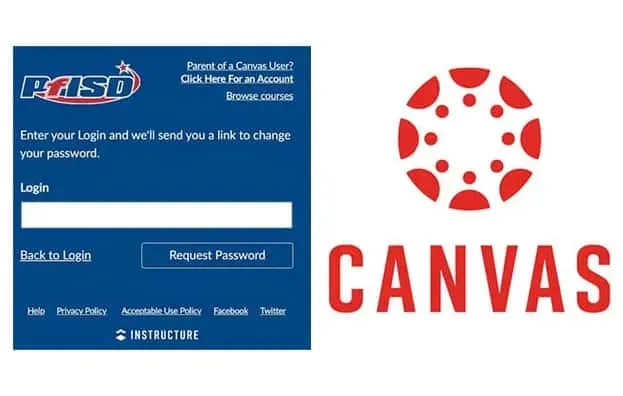
Oto kilka wskazówek i sztuczek, które pomogą Ci w pełni wykorzystać możliwości programu Canvas PFISD:
- Dostosuj pasek narzędzi: upewnij się, że układ paska narzędzi został dostosowany. Jeśli chcesz ułatwić identyfikację kursów, możesz zmienić układ kafelków i zmienić ich kolory.
- Zachowaj porządek dzięki liście rzeczy do zrobienia: Śledź swoje zadania i działania dzięki funkcji listy rzeczy do zrobienia. Listy rzeczy do zrobienia można sortować według kursu, daty ukończenia lub statusu, a zadania można oznaczać jako ukończone w miarę ich ukończenia.
- Użyj aplikacji mobilnej: aby uzyskać dostęp do kursów i zadań z dowolnego miejsca, pobierz aplikację Canvas na smartfon lub tablet. Twoje urządzenie mobilne może uzyskać dostęp do wszystkich funkcji Canvas PFISD za pośrednictwem bezpłatnej i łatwej w obsłudze aplikacji.
- Komunikuj się ze swoim instruktorem: możesz podzielić się z instruktorem swoimi pytaniami lub wątpliwościami dotyczącymi kursu. Możesz skontaktować się ze swoim instruktorem za pomocą narzędzi do dyskusji i przesyłania wiadomości Canvas PFISD, co pozwala uzyskać pomoc w razie potrzeby.
- Skorzystaj z zasobów online: wiele zasobów i samouczków online może pomóc w rozpoczęciu pracy z Canvas PFISD. Możesz przeglądać te zasoby i dowiedzieć się więcej o tym, jak działa Canvas.
Wniosek
Korzystając z Canvas PFISD, uczniowie i nauczyciele mogą zarządzać swoimi zajęciami, wchodzić w interakcje i uzyskiwać dostęp do zasobów edukacyjnych online. Dostęp do materiałów szkoleniowych, zadań, dyskusji i ocen ze wszystkich kursów PFISD można uzyskać po zalogowaniu się na stronie pfisd.instructure.com. Niezależnie od tego, czy jesteś studentem, czy pracownikiem, możesz pozostać zorganizowany i mieć dostęp do swoich kursów i zadań za pośrednictwem Canvas PFISD.
Udostępniliśmy kompletny przewodnik dotyczący korzystania z Canvas PFISD, w tym instrukcje dotyczące logowania, poruszania się po interfejsie i uzyskiwania dostępu do materiałów szkoleniowych. To wszystko, co mamy po naszej stronie. Mamy nadzieję, że ten przewodnik Ci pomógł. Skomentuj poniżej i daj nam znać, jeśli masz jakiekolwiek wątpliwości lub pytania.
Dodaj komentarz